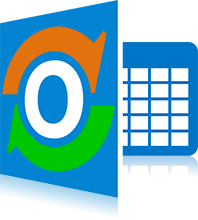
cFos Outlook DAV Freeware
Outlook (2013 + 2016) takviminizin. Görevlerin ve kişilerin bulut eşzamanlaması
Sürüm Sürüm 1.96
cFos Outlook DAV, buluttaki CalDAV/CardDAV sunucusundaki takvim ve irtibat klasörlerine bağlanmak için bir Outlook Eklentisidir. Evde barındırılan çözümler içincFos Personal Net'in CalDAV/CardDAV hizmetlerini denemek isteyebilirsiniz.cFos Outlook DAV artık ücretsiz bir yazılımdır.
cFos Outlook DAV nasıl kurulur
- cFos Outlook DAV'ı Outlook eklentisi olarak eklemek için cFos Outlook DAV kurucusunu çalıştırın. Outlook 2016 ve 2013 ile test edilmiştir, ancak Outlook 2010 ile de çalışması beklenir.
- Outlook'u başlatın ve yeni bir takvim klasörü oluşturun. Bu klasöre sağ tıklayın ve "Sync with CalDAV" seçeneğini seçin. Artık bu klasörü yeniden sağ tıklatıp "Config CalDAV Sync" öğesini seçerek yapılandırabilirsiniz.
Görev ve rehber senkronizasyonu tam olarak randevu senkronizasyonu gibi çalışır. Görev klasörüne sağ tıklayın ve randevulardaki gibi URL'yi ve kullanıcı adını/şifreyi yapılandırın. Randevularınızla aynı URL, kullanıcı adı ve şifreyi kullanabilirsiniz. Ancak, görevler için bu Google ile çalışmaz (aşağıya bakın).
CalDAV takvimi veya CardDAV adres defterini Outlook ile 5 adımda senkronize edebilirsiniz


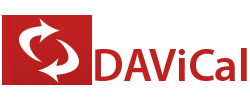


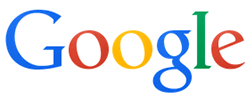




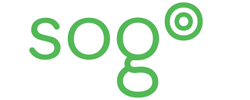
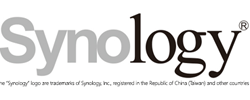
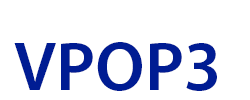
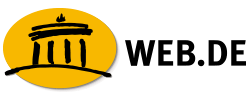
cFos Outlook DAV işlemi
Outlook'u başlattığınızda, cFos Outlook DAV, Outlook klasörlerinizin tüm verilerini CalDAV/CardDAV sunucusuyla senkronize etmeye çalışır. Sunucudaki bir şey değiştiyse, değişiklikler Outlook klasörlerinize yansıtılır.
Böylece sunucuya eklenen veya değiştirilen veriler yerel klasörünüze eklenecek veya değiştirilecektir. Sunucuda silinen veriler yerel klasörünüzde silinecektir. Bu senkronizasyon, klasör ayarlarında belirttiğiniz senkronizasyon aralığına bağlı olarak her n dakikada bir yapılır.
Yerel klasörlerinize bir etkinlik eklediğinizde, değiştirdiğinizde veya sildiğinizde, şeritteki "Sync All" düğmesini kullanarak sunucu verilerini güncelleyebilirsiniz. Outlook'u kapatmadan önce aynı şeyi düşünmelisiniz.
Klasör konfigürasyon verileri, C:\Users\ YOUR_USERNAME \AppData\Local\cFos\outlook_dav. Dizin C:\ProgramData\cFos\outlook_dav içeren folder_setup.hta daha sonra yapılandırmasını değiştirmek, böylece.
Şifreler bir önceki "!" İle saklanır. ve cFos Outlook DAV'ın ihtiyaç duyduğu anda anında harekete geçirilir.
C:\Users\ YOUR_USERNAME \AppData\Local\cFos\outlook_dav dosyasında, en son senkronizasyon işlemlerinin günlüğünü içeren trace.txt dosyasını da bulabilirsiniz.
cFos Outlook DAV, Internet Explorer'ın vekil sunucu ayarlarını kullanır. Bunları Denetim Masası -> Ağ ve İnternet -> Tarayıcı Ayarları'ndan değiştirebilirsiniz.
SSL sertifikası hata mesajlarını yoksaymak için, HKEY_LOCAL_MACHINE\SOFTWARE\cFos\outlook_dav Windows kayıt defteri anahtarında ignore_ssl_errors = 1 değerini ayarlayabilirsiniz.
UTF-8 kodlu vCard'larla ilgili sorunları çözmek için Dosya -> Seçenekler -> Gelişmiş -> Uluslararası seçenekler -> Giden vCard'lar için tercih edilen kodlamayı UTF-8 olarak ayarlayın.
